1.Anaconda安装
Anaconda的安装网上的教程非常非常多,很简单,下面这篇博客写的很详细,看我写的也可以。
地址:https://blog.csdn.net/u014546828/article/details/80334448
注意:不建议从 官网下载,官网简直就是龟速!下载有以下几种的方式:
1.1 下载Anaconda
注意:在你下载Anaconda之前请先确定你究竟想要什么版本的Python,因为每个版本的Anaconda自带的python版本都不一样,还要注意下载的Anaconda的位数,是32位还是64位,是linux下的还是windows下的。(我这里安装的是Anaconda3.4.2版本,windows下64位的,自带python3.5)
1.通过镜像下载,这里推荐清华的 镜像下载,各种版本都有,根据需要下载。
镜像下载地址:https://mirrors.tuna.tsinghua.edu.cn/anaconda/archive/
镜像使用说明:https://mirrors.tuna.tsinghua.edu.cn/help/anaconda/
这里的镜像使用说明教你怎么修改anaconda的下载镜像源,国内清华的很好使。不管在windows下还是linux下安装的anaconda都是这个修改步骤,只是说生成的配置文件位置有一点差别,这里简单说明一下:
具体在anaconda 执行代码:
-
conda config --add channels https://mirrors.tuna.tsinghua.edu.cn/anaconda/pkgs/free/ -
conda config --add channels https://mirrors.tuna.tsinghua.edu.cn/anaconda/pkgs/main/ -
conda config --set show_channel_urls yes
windows:参考https://jingyan.baidu.com/article/1876c8527be1c3890a137645.html
生成的配置文件.condarc 目录 C:\Users\<你的用户名> 下
通过命令conda info查看安装的镜像源和anaconda信息,关注channel URLs字段可以确定是否修改镜像源成功。
linux:参考https://blog.csdn.net/yucicheung/article/details/79094657
在目录~下生成一个~/.condarc文件,运行cat命令查看文件内容
cat ~/.condarc2.通过我给出的百度云盘下载,一个是包含python3.5版本的,一个是包含python3.6版本的。
链接:https://pan.baidu.com/s/1yQ-FOkX3351y8l6xETV8qg 密码:z6go
1.2 安装Anaconda
其实就是一路next了,唯一 注意的点就是要把anaconda的路径添加到环境变量中。直接上图:
注意这里最好使用管理员身份运行安装包。
next
next
next
next
next
按照上面的步骤安装完成如果 可以在启动栏看到下面的这些图标并能正常运行代表安装成功,这里有一个anaconda的命令行图标Anaconda Prompt没截取下来。注意,如果你只出现了一个图标或者有些不能用,我总结了几个原因:
1. 下载的anaconda版本跟你的电脑不兼容,我就是这种情况,卸载原来的anaconda,选择另一个版本的anaconda安装,如果你原来的anaconda版本很高,可以尝试选择一些版本低的anaconda 下载安装。
2.你的电脑 如果是32位的不要安装64位的anaconda,反过来可以。
3.安装路径出现了中文路径,换一个英文 路径。
如果在前边忘了把安装路径加到环境变量中,参考下面的步骤修改,上图:
next
next
next
next,这一步选编辑和浏览都可以,编辑得手打路径。
2. 安装Pytorch和torchvision
常规方法是下面的,但是博主没有从官网下载,并且安装一次性成功,可以考虑直接跳到博主安装方法那一部分。
2.1常规方法
进入 Pytorch 官网: https://pytorch.org/
我安装的Anaconda 3.4 默认安装了 python 3.5,没有GPU (即没有CUDA),就选择了如下设置:
windows + conda + 3.5 + None
注意看 上面图中的红框的命令,在anaconda的命令行软件Anaconda Prompt里边运行这两条命令:
conda install pytorch-cpu -c pytorch
pip3 install torchvision(不是最新版本pip,可以用命令pip install torchvision)
不出意外的话就安装成功了!成功界面可以测试如下:
But........很多人不会很顺利,那么,一般的遇到问题怎么解决呢?
参考博客https://blog.csdn.net/u014546828/article/details/80334448遇到的问题应该会解决一部分。
其次的话,可以考虑离线安装命令进行安装,博主采用了这种方法。
2.2 博主方法
下载pytorch,我没有从官网下载,太慢了,这里有百度云链接,需要自取,我下的是pytorch-0.3.0-py35_0.3.0.tar.bz2,py35代表的是python 版本是3.5的,0.3.0代表pytorch版本,反正注意不要下载末尾带cu80,cu90的,比如pytorch-0.2.1-py36he6bf560_0.2.1cu80.tar.bz2,这种是给GPU加速用的版本。
链接:https://pan.baidu.com/s/1cRgM0PdaUe8RDi5-4Jer5g 密码:j56b
下载下来后在anaconda命令行模式下输入命令:
-
conda install numpy mkl cffi -
conda install --offline pytorch-0.3.0-py35_0.3.0.tar.bz2#离线安装,注意要切换到pytorch安装包的目录
安装很快完成,没有错误提示就是安装上了,其次安装torchvision和前面的步骤一样,我的没有错误提示,有错误的话根据错误去找解决办法。
后边会写在linux安装GPU版本的Pytorch的教程,Windows看情况,这个CPU版本的先拿来训练一些小的数据集吧。
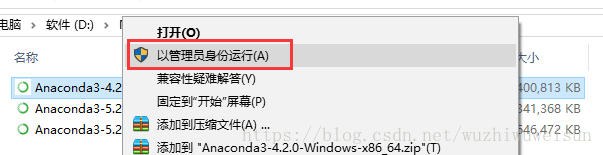
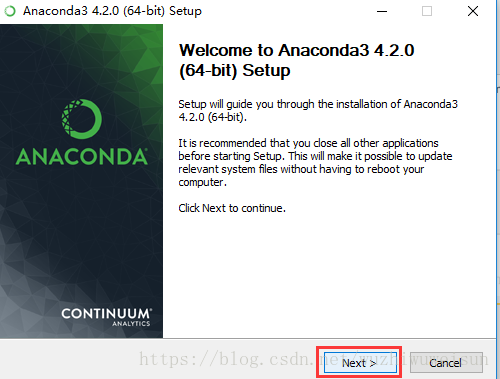
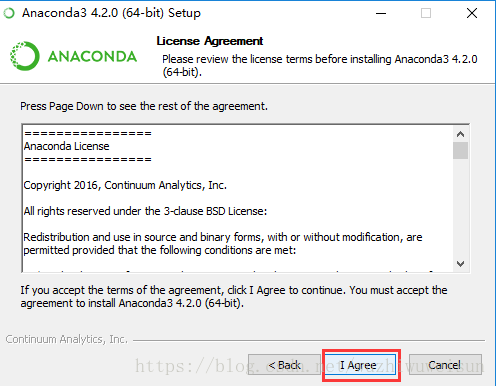
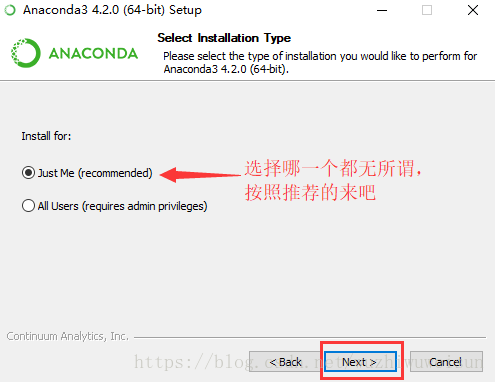
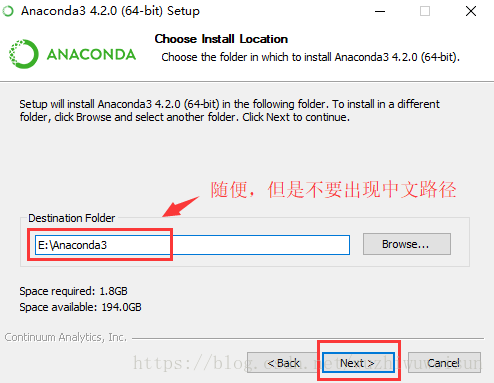
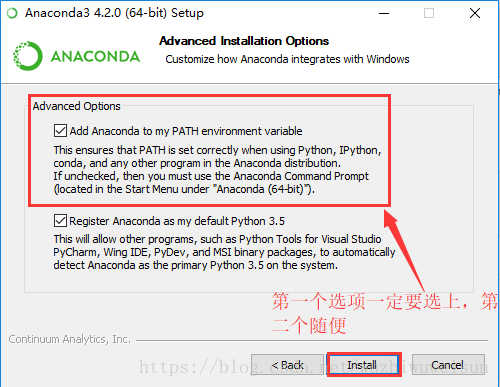
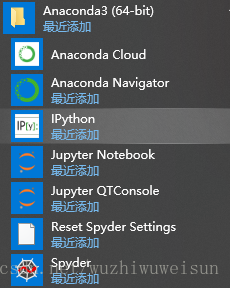
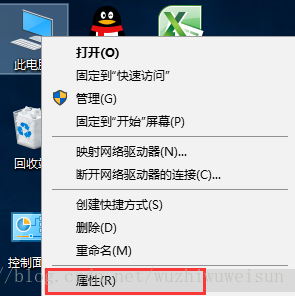
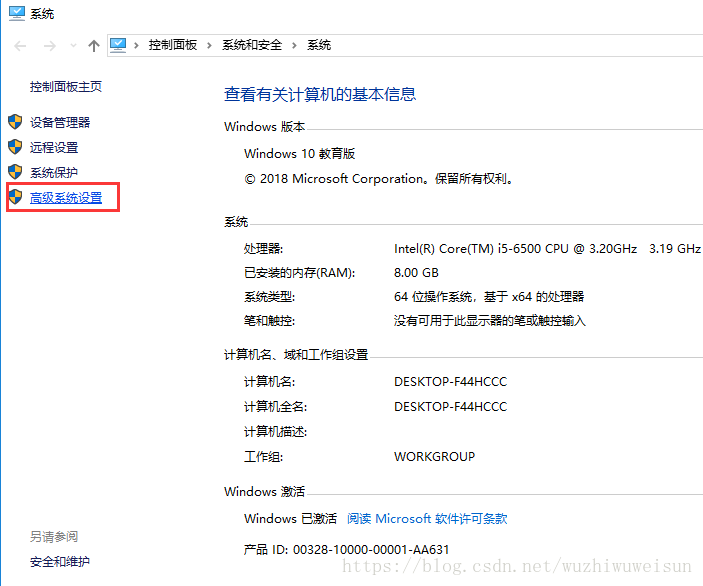
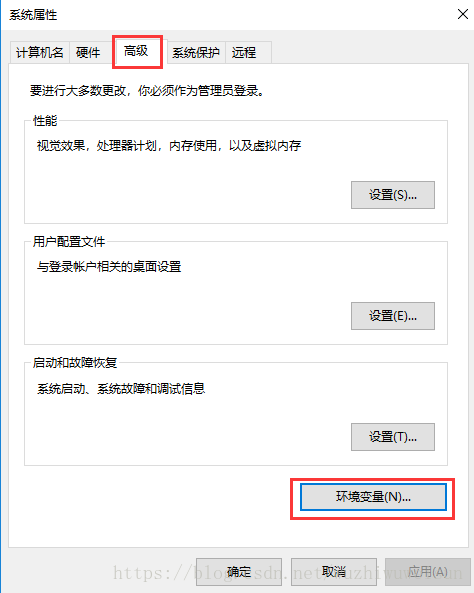
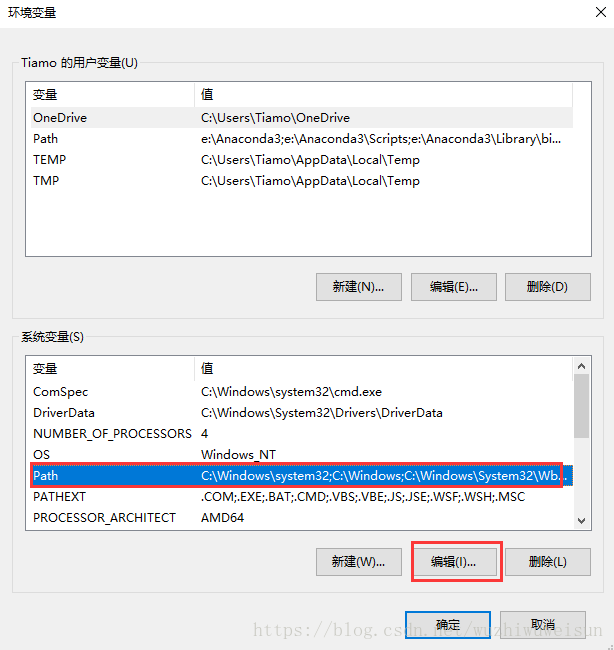
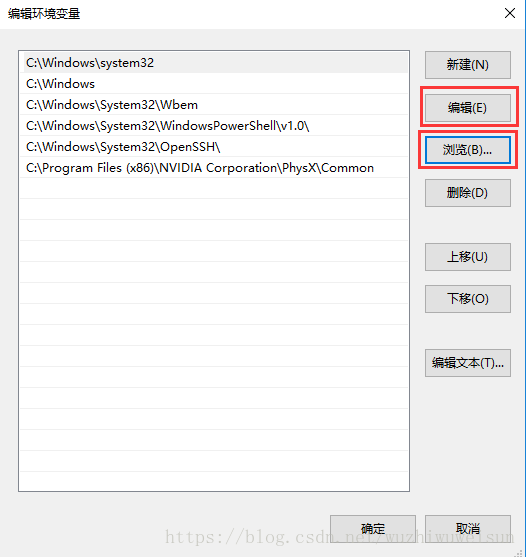
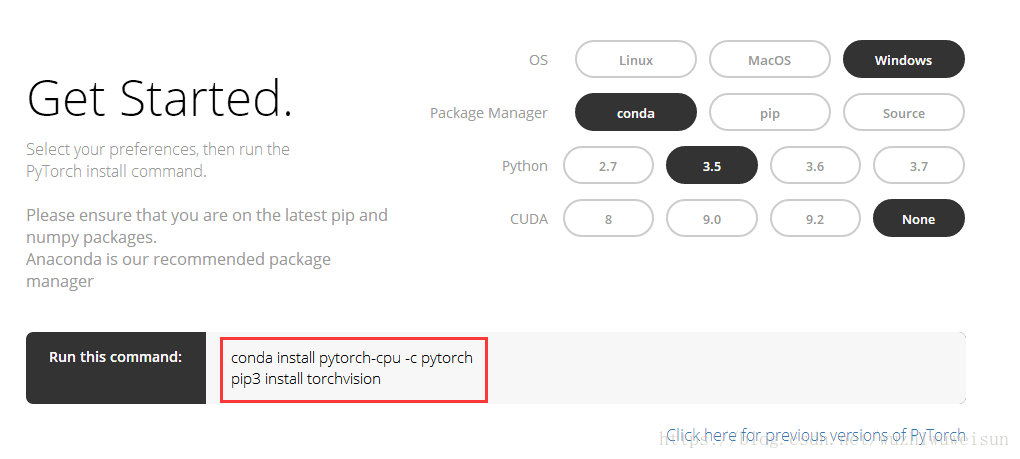
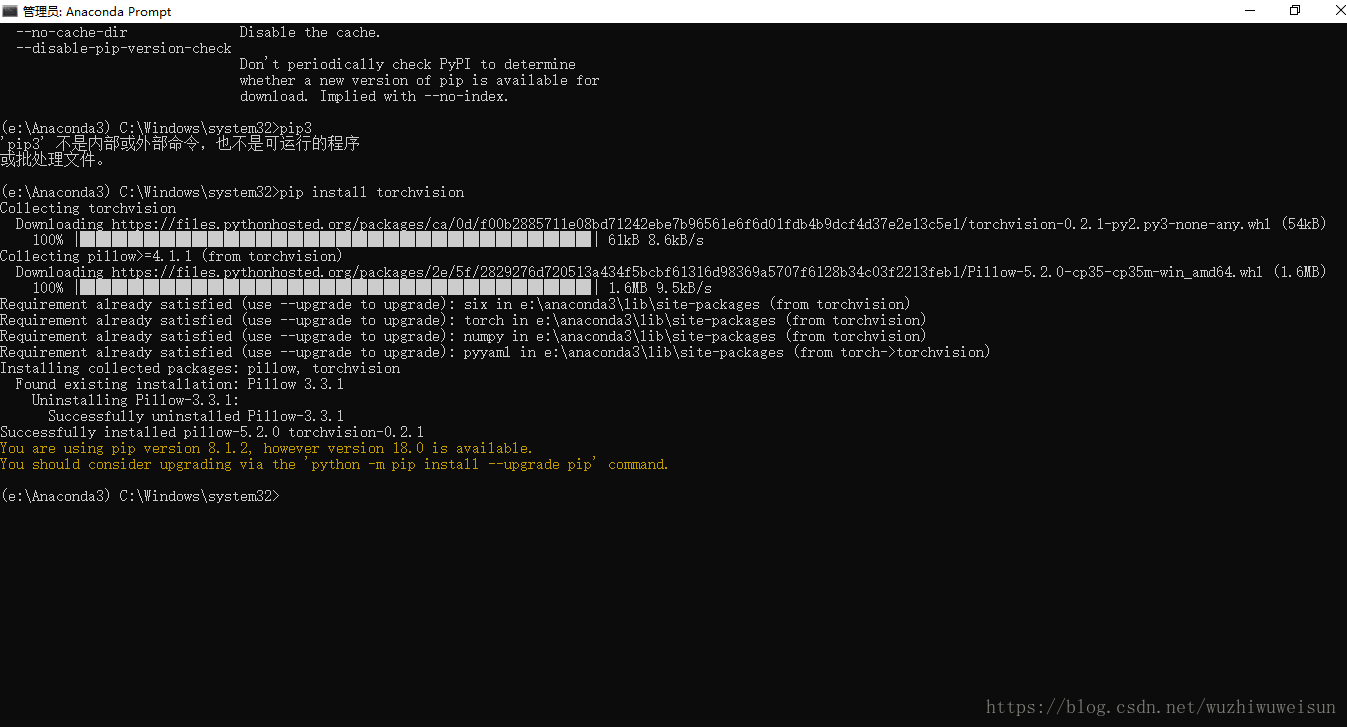
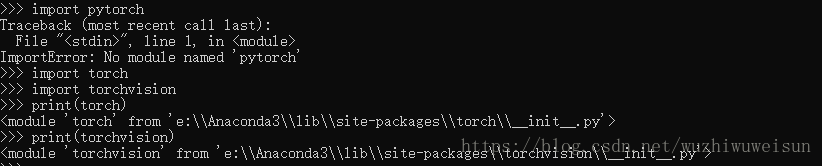








与 多路复用器(Multiplexers))








接口与服务器关联)

